Mengapa halaman utama tidak boleh diubah suai?
Sebab laman utama tidak boleh diubah suai termasuk tetapan penyemak imbas, tetapan sistem, sekatan perisian, isu kebenaran, ralat atau konflik, dsb. Penyelesaian: 1. Semak tetapan keselamatan pelayar dan sistem pengendalian untuk memastikan tiada sekatan yang menghalang pengubahsuaian pada halaman utama 2. Jika perisian anti-virus atau perisian keselamatan lain dipasang, sila semak sama ada ia menyekat pengubahsuaian pada laman utama. Jika ya, anda boleh melumpuhkannya buat sementara waktu atau menambahnya ke senarai putih 3. Semak pemalam penyemak imbas, nyahdayakan semua pemalam dan cuba mengubah suai halaman utama sekali lagi 4. Jika kaedah di atas tidak dapat menyelesaikan masalah, anda boleh hubungi pasukan sokongan teknikal yang berkaitan untuk mendapatkan bantuan.
Kegagalan mengubah suai halaman utama mungkin melibatkan banyak faktor. Berikut ialah beberapa sebab yang mungkin:
- Tetapan penyemak imbas: Dalam sesetengah kes, penyemak imbas anda mungkin menyekat pengubahsuaian tetapan halaman utama. Ini mungkin hasil daripada tetapan keselamatan penyemak imbas, perisian antivirus atau perisian keselamatan lain yang campur tangan.
- Tetapan Sistem: Tetapan keselamatan peringkat sistem pengendalian mungkin menyekat pengubahsuaian pada halaman utama. Contohnya, dalam sistem pengendalian Windows, perubahan pada halaman utama mungkin dihadkan oleh kawalan ibu bapa atau dasar organisasi.
- Sekatan perisian: Perisian tertentu, seperti penyemak imbas atau perisian anti-virus, mungkin menyekat pengubahsuaian pada halaman utama. Ini mungkin untuk mengelakkan perisian hasad daripada mengganggu halaman utama atau untuk melindungi keselamatan pengguna.
- Isu kebenaran: Dalam sesetengah kes, pengguna mungkin tidak mempunyai kebenaran yang mencukupi untuk mengubah suai halaman utama. Ini mungkin disebabkan oleh tetapan keselamatan sistem pengendalian atau aplikasi.
- Ralat atau konflik: Jika ralat atau konflik berlaku semasa proses mengubah suai halaman utama, ia mungkin mengakibatkan kegagalan untuk berjaya mengubah suai halaman utama. Contohnya, penyemak imbas yang anda gunakan mungkin tidak serasi dengan tetapan halaman utama yang anda ingin ubah suai.
- Semak tetapan penyemak imbas dan sistem pengendalian: Semak tetapan keselamatan penyemak imbas dan sistem pengendalian untuk memastikan tiada sekatan yang menghalang pengubahsuaian laman utama.
- Semak perisian antivirus: Jika anda memasang antivirus atau perisian keselamatan lain, semak sama ada ia menyekat pengubahsuaian pada halaman utama. Jika ya, ia boleh dilumpuhkan buat sementara waktu atau ditambahkan pada senarai putih.
- Semak pemalam penyemak imbas: Sesetengah pemalam penyemak imbas mungkin mengganggu tetapan halaman utama. Lumpuhkan semua pemalam dan cuba ubah suai halaman utama sekali lagi.
- Dapatkan sokongan teknikal: Jika kaedah di atas tidak dapat menyelesaikan masalah, anda boleh menghubungi pasukan sokongan teknikal yang berkaitan untuk mendapatkan bantuan.
Untuk menyelesaikan masalah laman utama tidak boleh diubah suai, anda boleh mencuba kaedah berikut:
Atas ialah kandungan terperinci Mengapa halaman utama tidak boleh diubah suai?. Untuk maklumat lanjut, sila ikut artikel berkaitan lain di laman web China PHP!

Alat AI Hot

Undresser.AI Undress
Apl berkuasa AI untuk mencipta foto bogel yang realistik

AI Clothes Remover
Alat AI dalam talian untuk mengeluarkan pakaian daripada foto.

Undress AI Tool
Gambar buka pakaian secara percuma

Clothoff.io
Penyingkiran pakaian AI

Video Face Swap
Tukar muka dalam mana-mana video dengan mudah menggunakan alat tukar muka AI percuma kami!

Artikel Panas

Alat panas

Notepad++7.3.1
Editor kod yang mudah digunakan dan percuma

SublimeText3 versi Cina
Versi Cina, sangat mudah digunakan

Hantar Studio 13.0.1
Persekitaran pembangunan bersepadu PHP yang berkuasa

Dreamweaver CS6
Alat pembangunan web visual

SublimeText3 versi Mac
Perisian penyuntingan kod peringkat Tuhan (SublimeText3)

Topik panas
 Bagaimana untuk memaparkan tetingkap paparan pada halaman utama Douyin
Mar 30, 2024 pm 08:36 PM
Bagaimana untuk memaparkan tetingkap paparan pada halaman utama Douyin
Mar 30, 2024 pm 08:36 PM
Bagaimana untuk memaparkan tetingkap paparan pada halaman utama Douyin? Dalam APP video pendek Douyin, anda boleh menambah tetingkap paparan ke halaman utama Kebanyakan pengguna tidak tahu cara memaparkan tetingkap paparan tentang cara memaparkan tetingkap paparan di halaman utama Douyin , pengguna yang berminat datang dan lihat! Tutorial tentang cara menggunakan Douyin: Cara memaparkan pameran di halaman utama Douyin 1. Mula-mula buka APP video pendek Douyin dan masukkan Kawasan Saya, klik pada tiga garisan mendatar di penjuru kanan sebelah atas dan pilih [Pusat Pencipta] 2. Kemudian pada halaman Pusat Perkhidmatan Pencipta, pilih fungsi [Semua kategori] 3. Kemudian cari perkhidmatan [Pameran Produk] dalam senarai fungsi 4. Kemudian lompat ke halaman yang ditunjukkan dalam gambar di bawah, klik [Jadilah pakar penghantaran barang ]; 5. Akhir sekali, menjadi antara muka pakar penghantaran barangan, klik pada [Permohonan untuk Kebenaran Penghantaran] di bahagian bawah untuk memaparkan
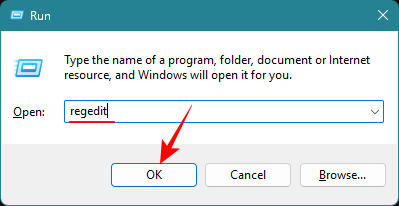 Bagaimana untuk mengalih keluar halaman utama daripada tetapan Windows 11 (tunjukkan tetapan sistem secara lalai)
Nov 18, 2023 pm 05:15 PM
Bagaimana untuk mengalih keluar halaman utama daripada tetapan Windows 11 (tunjukkan tetapan sistem secara lalai)
Nov 18, 2023 pm 05:15 PM
Apl Tetapan pada Windows 11 baru-baru ini menerima halaman Utama baharu. Halaman ini ialah halaman lalai yang aplikasi akan buka sekarang, dan mengandungi tetapan yang disyorkan dan paling biasa digunakan, tetapi tidak banyak lagi. Jika anda biasa dengan apl Tetapan, halaman utama ini kebanyakannya tidak relevan dan paling baik untuk dipadamkan. Terdapat beberapa cara untuk mengalih keluar halaman utama anda daripada apl Tetapan. Yang pertama ialah menggunakan Editor Registry, dan yang kedua ialah menggunakan Editor Dasar Kumpulan. Dalam kedua-dua kes, pertimbangkan untuk membuat sandaran terlebih dahulu supaya anda boleh kembali kepada tetapan semasa anda jika berlaku masalah. Kaedah 1: Dari Registry Editor Registry Editor membenarkan pengguna mana-mana versi Windows mengalih keluar Halaman Utama daripada apl Tetapan. Panduan ringkas untuk membuka Registry Editor (dalam kotak Run
 Bagaimana untuk menukar halaman utama Google Chrome kembali ke enjin carian Google
Mar 28, 2024 am 08:36 AM
Bagaimana untuk menukar halaman utama Google Chrome kembali ke enjin carian Google
Mar 28, 2024 am 08:36 AM
Bagaimana untuk menukar halaman utama Google Chrome kembali ke enjin carian Google? Google Chrome dibina secara rasmi oleh Google Penyemak imbas ini dilengkapi dengan carian Google dan fungsi terjemahan Google Halaman utama lalai Google Chrome yang kami muat turun dan pasang ialah carian Google cari di halaman utama ke enjin carian lain, jadi bagaimana untuk menukar enjin carian di halaman utama kembali? Artikel ini membawakan anda proses operasi menukar halaman utama Google Chrome kembali kepada carian Google Rakan yang memerlukan tidak boleh ketinggalan. Prosedur operasi untuk menukar halaman utama Google Chrome kembali ke Carian Google 1. Buka Google Chrome dan klik butang menu di sudut kanan atas (seperti yang ditunjukkan dalam gambar). 2. Klik pilihan "Tetapan" (seperti yang ditunjukkan dalam gambar). 3
 Cara Membalikkan Halaman Utama Google Chrome kepada Carian Google
Jan 30, 2024 pm 03:42 PM
Cara Membalikkan Halaman Utama Google Chrome kepada Carian Google
Jan 30, 2024 pm 03:42 PM
Bagaimana untuk menukar halaman utama Google Chrome kembali kepada Google? ke dalam jenis halaman utama yang lain , ramai pengguna tidak tahu cara untuk menukar kembali ke halaman utama Google sendiri pada masa ini. Di bawah, editor akan menunjukkan kepada anda cara menukar halaman utama Google Chrome kembali kepada Google. Kaedah untuk menukar halaman utama Google Chrome kembali kepada Google 1. Buka Google Chrome dan klik butang menu di penjuru kanan sebelah atas. 2. Klik pilihan "Tetapan". 3. Pilih pilihan "Pelayar Lalai" dalam halaman tetapan. 4. Tetapkan Google Chrome sebagai penyemak imbas lalai anda!
 Bagaimana untuk menyelesaikan masalah halaman utama penyemak imbas yang diubah suai
Jan 15, 2024 pm 04:03 PM
Bagaimana untuk menyelesaikan masalah halaman utama penyemak imbas yang diubah suai
Jan 15, 2024 pm 04:03 PM
Dalam proses melayari Internet, kami sering menghadapi situasi di mana halaman utama telah diganggu Alasan untuk ini kebanyakannya disebabkan oleh kemunculan sebilangan besar laman web navigasi keuntungan pengiklanan di Internet. mereka menggunakan teknik pengubahan "paksa". Jadi apa yang perlu saya lakukan jika halaman utama diganggu? Di bawah, editor akan membawakan anda gambar dan teks tentang cara halaman utama penyemak imbas telah diganggu. Kami sering menghadapi masalah beberapa perisian yang mengganggu halaman utama Selepas halaman utama yang kami tetapkan diganggu, bagaimanakah kami harus menetapkan semula halaman utama? Boleh dikatakan setiap kawan akan menghadapi masalah seperti itu, dan ia benar-benar sakit kepala. Jadi apakah yang perlu anda lakukan jika halaman utama penyemak imbas anda telah diganggu? Seterusnya, editor akan menerangkan kepada anda cara menangani gangguan halaman utama penyemak imbas. Apa yang perlu dilakukan jika halaman utama penyemak imbas telah diganggu? Buka pelayar IE dan cari sudut kanan atas.
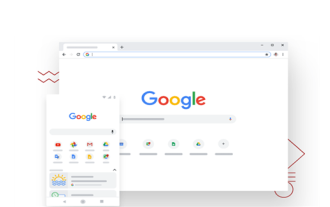 Bagaimana untuk menetapkan Baidu sebagai halaman utama dalam Google Chrome
Mar 19, 2024 pm 07:50 PM
Bagaimana untuk menetapkan Baidu sebagai halaman utama dalam Google Chrome
Mar 19, 2024 pm 07:50 PM
Bagaimana untuk menetapkan Baidu sebagai halaman utama Google Chrome? Pada masa kini, ramai orang suka menggunakan Google Chrome Selepas memuat turun dan memasang pelayar ini, enjin carian lalai biasanya Google Walau bagaimanapun, carian Google tidak tersedia di China, jadi kami perlu menukar enjin carian laman utama Google Chrome kepada yang lain . Ya, ramai rakan suka carian Baidu, jadi bagaimana untuk menetapkan halaman utama Google Chrome kepada Baidu. Artikel ini akan membawakan anda tutorial grafik tentang menetapkan Baidu sebagai halaman utama Google Chrome saya harap ia boleh membantu anda. Tutorial grafik tentang menetapkan Baidu sebagai halaman utama Google Chrome 1. Klik untuk membuka Google Chrome Anda boleh melihat bahawa lalai semasa ialah carian Google, seperti yang ditunjukkan dalam rajah di bawah. 2. Klik ikon tiga titik di penjuru kanan sebelah atas antara muka, dan kemudian pilih
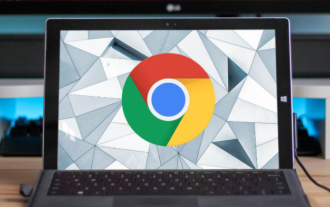 Bagaimana untuk menukar halaman utama Google Chrome selepas ia telah diusik oleh 2345?
Mar 13, 2024 am 10:50 AM
Bagaimana untuk menukar halaman utama Google Chrome selepas ia telah diusik oleh 2345?
Mar 13, 2024 am 10:50 AM
Bagaimana untuk menukar halaman utama Google Chrome selepas ia telah diusik dengan 2345? Google Chrome ialah perisian penyemak imbas paling popular di dunia Penyemak imbas ini selamat, pantas dan stabil Ramai rakan memuat turun dan memasang Google Chrome, tetapi halaman yang mereka buka menjadi 2345 Penyemak imbas ini disebabkan oleh fakta bahawa halaman utama Google Chrome telah diganggu oleh 2345. Kami perlu membuat pelarasan dalam tetapan dan memulihkan halaman utama lalai. Seterusnya, editor akan membawakan anda penyelesaian kepada halaman utama Google Chrome yang diusik oleh 2345. Rakan-rakan yang memerlukan boleh datang dan melihat. Penyelesaian kepada masalah bahawa halaman utama Google Chrome telah diusik 2345 adalah dengan membuka penyemak imbas dan menyalin dan menampal nama domain halaman utama yang dirampas ke dalam bar alamat. Salin sahaja nama domain dalam kotak merah tanpa memasukkan awalan http dan akhiran. 2. Masukkan
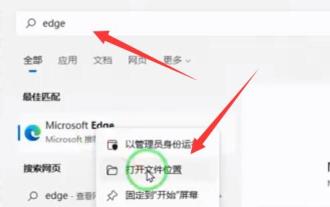 Ajar anda cara membatalkan tutorial halaman utama 360, versi win11
Dec 28, 2023 am 10:11 AM
Ajar anda cara membatalkan tutorial halaman utama 360, versi win11
Dec 28, 2023 am 10:11 AM
Jika kami memasang perisian 360, kami berkemungkinan menghadapi masalah halaman utama yang diusik oleh 360. Pada masa ini, bagaimanakah kami harus membatalkan laman utama 360 dalam win11 Sebenarnya, kami hanya perlu membuka sifat dan mengubah suai alamat sasaran fail. Tutorial membatalkan halaman utama 360 dalam win11: 1. Mula-mula, kami mencari pintasan penyemak imbas, klik kanan padanya, dan pilih "Buka Lokasi Fail" 2. Selepas membuka, kami klik kanan pintasannya dan buka "Properties" 3. Selepas membuka, pilih "Sasaran" Padam alamat berikut "http" dalam satu lajur dan simpannya. 4. Selepas memadam, klik kanan padanya dan "Buka lokasi fail" 5. Kemudian, kami terus memberikan jalan pintas ini kepada "Padam" 6. Selepas pemadaman selesai, buka folder di mana fail itu terletak dan cari " msedge"





